
【2022年最新】エッセンシャルグラフィックスがアップデート!グラデーション機能!【Premiere Pro】
こんにちは、オオバサシです。2021年5月に実施されたPremiere Proのアップデートで待望の新機能が実装されました!
ついにエッセンシャルグラフィックスにグラデーション機能が追加されたんです!
※追記 2022年6月に、今までできなかったストロークとシャドウにもグラデーションを加えることができるようになりました!
ストロークとシャドウへグラデーションを追加する
テロップ作成においてレガシータイトルを使うしかなかったグラデーションを使ったテロップをエッセンシャルグラフィックスで作成できるというのは大きなアップデートです。
今回は、エッセンシャルグラフィックスのグラデーション機能の使い方を紹介します。
この記事を読むと
目次
1. エッセンシャルグラフィックスとレガシータイトルの違いについて
「グラデーションのテロップならレガシータイトルで出来るから関係ない」と思っている人もいるかもしれません。しかし、基本的にテロップ作成などの作業はレガシータイトルよりエッセンシャルグラフィックスの方が使いやすいことが多いです。
詳しい内容については下記の記事で説明しているのでご参照ください。
簡単にエッセンシャルグラフィックスを使った方がいい理由を上げると
・レガシータイトルは専用のウィンドウを出さないと使えない
エッセンシャルグラフィックスがプレビューのプログラムモニターに直接テロップを打てるのに対して、レガシータイトルは専用のウィンドウが必要になります。
ワークスペースがごちゃごちゃになりやすいので使いにくいです。
・コピペ(CTRL+C,⌘+C)が使える
レガシータイトルのテロップのクリップをCTRL+C、CTRL+Vでコピペをするとテロップの内容の変更がすべてのクリップに反映されてしまいます。
言葉で説明するとわかりにくいのですが、使ってみるとエッセンシャルグラフィックスの方が使いやすいことがわかると思います。
・モーショングラフィックテンプレートが使える
エッセンシャルグラフィックスで作ったテロップはエフェクトを含めてモーショングラフィックステンプレートとして保存できます。
編集の効率化には欠かせない機能です。
モーショングラフィックステンプレートについては下記の記事で紹介しているのでご参照ください。
上記の様にレガシータイトルよりエッセンシャルグラフィックスの方が使いやすいのですが、グラデーションなどの機能でレガシータイトルを使わざるを得ないことがあったのです。
2. エッセンシャルグラフィックスのグラデーション機能の使い方
2-1、Premiere Proのアップデートの確認
エッセンシャルグラフィックスのグラデーションの機能は2021年5月現在の最新のアップデート(Premiere Pro V15.2)で追加された機能です。
最新のアップデートがまだの方はアップデートを行わないと機能が追加されません。
Creative Cloud Desktopのアプリを使ってPremiere Proを最新版にアップデートをしましょう。
アップデートの方法がわからない方は公式のサイトでも説明しているのでご参照ください。
Creative Cloud アプリケーションのアップデート
2-2、テキストの塗りをグラデーションにする
まずは、横書き文字ツールでプログラムモニターにテロップを打ち込みます。次はエッセンシャルグラフィックスのパネルでアピアランスの欄の塗りをクリックします。
エッセンシャルグラフィックスのパネルがない人はメニューバーの
「ウィンドウ」→「エッセンシャルグラフィックス」
にチェックを入れるとエッセンシャルグラフィックスのパネルが出せます。
エッセンシャルグラフィックスのタブが参照になっていたら編集に変更します。
塗りを押すと「カラーピッカー」ダイアログボックスがでるので左上のドロップダウンメニューを線形グラデーションに変更します。
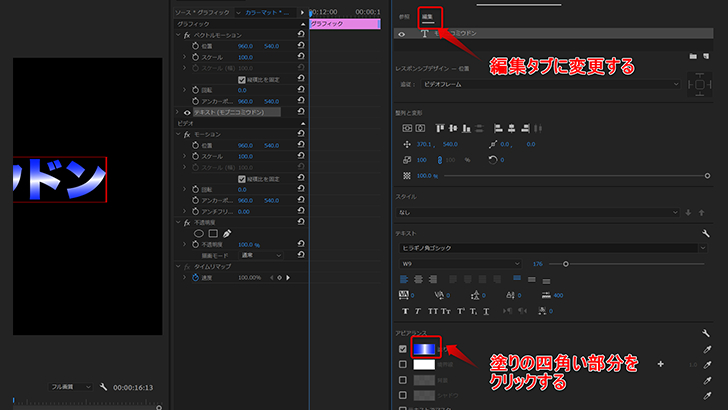
画像の下側つまみのような部分をクリックすると色を変更できるので好きな色に変更します。つまみのない部分をクリックすると新しく色を追加することもできます。
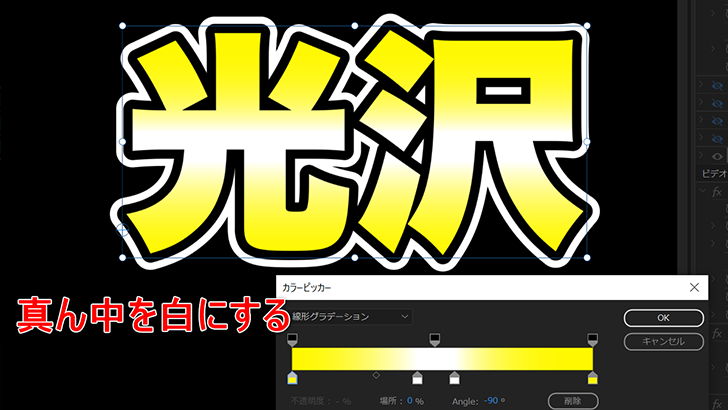
これでエッセンシャルグラフィックスを使った基本的なグラデーションのテロップを作れます。
Angleの数字でグラデーションの角度の調整もできます。
ストロークとシャドウへグラデーションを追加する
「塗り」同様、「境界線」や「シャドウ」のカラーピッカーを選択。出現したウインドウ左上のプルダウンから「線形(円形)グラデーション」を選択し、
カラーバーで色を選択し調整しましょう。
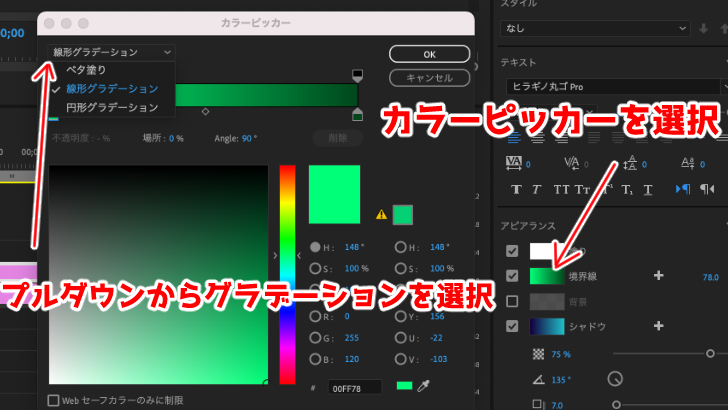

それでは、次ページで
エッセンシャルグラフィックスのグラデーションで表現できることを解説します。
1 2





















